Groupes Wix : Ajouter et gérer les membres de votre groupe
20 min
Dans cet article
- Gérer les membres
- Personnaliser les paramètres des membres
Développez une communauté en ligne autour de votre entreprise. Ajoutez des personnes à votre groupe pour créer un espace partagé pour les réseaux sociaux, la collaboration et les discussions. Désignez des administrateurs de groupe pour aider à surveiller l'activité et autoriser les membres à créer leurs propres groupes.
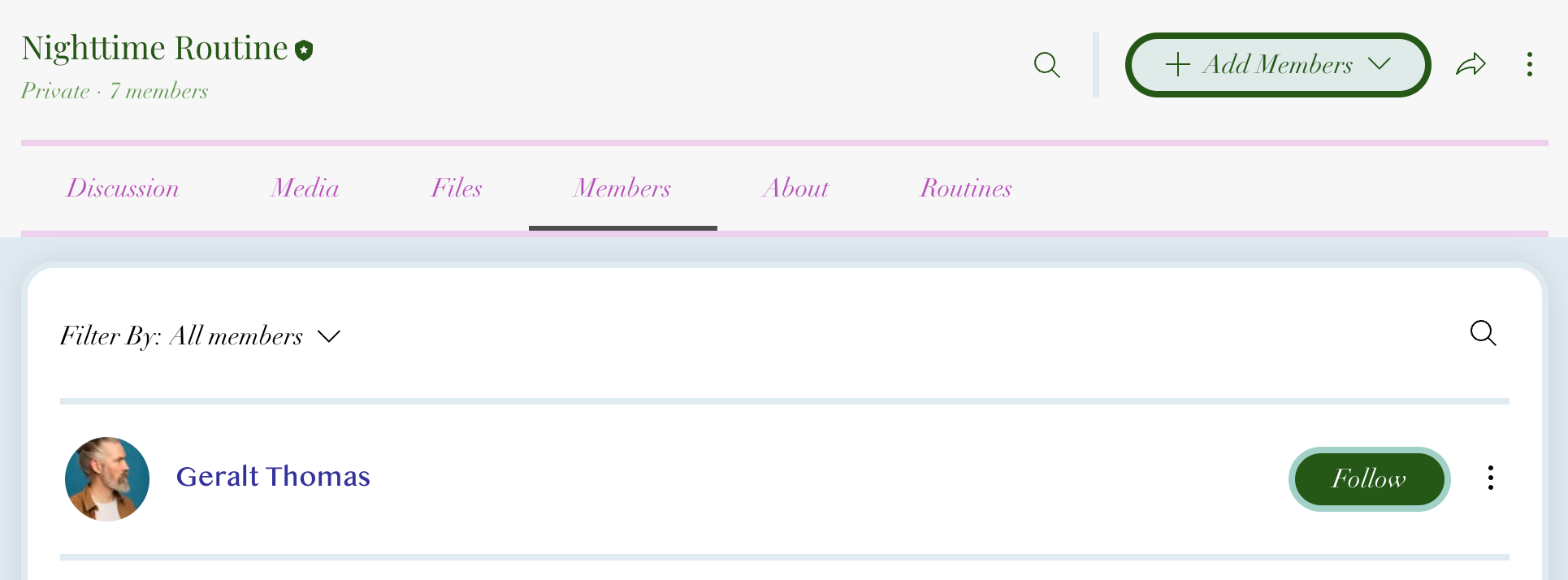
Gérer les membres
Dans l'onglet Membres, vous pouvez ajouter des membres à votre groupe, consulter le profil d'un membre, consulter les réponses au questionnaire d'adhésion, configurer les membres du groupe comme administrateurs et retirer des membres.
Tableau de bord
Appli Wix
Site en ligne
- Accédez aux Groupes dans le tableau de bord de votre site.
- Cliquez sur le groupe concerné.
- Cliquez sur l'onglet Membres.
- Sélectionnez ce que vous voulez faire ensuite :
Ajouter des membres à votre groupe
Consulter les réponses au questionnaire d'adhésion
Consulter le profil d'un membre
Configurer un membre du groupe en tant qu'administrateur
Retirer un membre
Personnaliser les paramètres des membres
Vous pouvez personnaliser les autorisations et les paramètres de confidentialité de vos membres. Créez et gérez des questionnaires d’adhésion, choisissez qui peut créer des groupes sur votre site et limitez l’accès à certains membres.
Tableau de bord
Appli Wix
Site en ligne
- Accédez aux Groupes dans le tableau de bord de votre site.
- Sélectionnez ce que vous voulez faire ensuite :
Personnaliser les autorisations des membres de votre groupe
Créer et gérer des questionnaires d’adhésion
Choisir qui peut créer des groupes sur votre site
Limiter l'accès à votre groupe
Suggestion :
En savoir plus sur la gestion des paramètres de confidentialité de vos membres et sur les paramètres de confidentialité des membres du site pour Wix Groupes. Vous pouvez également personnaliser le menu membre.




 à côté du membre concerné et sélectionnez Afficher les réponses.
à côté du membre concerné et sélectionnez Afficher les réponses.





 en haut à droite et sélectionnez Paramètres généraux.
en haut à droite et sélectionnez Paramètres généraux. 
